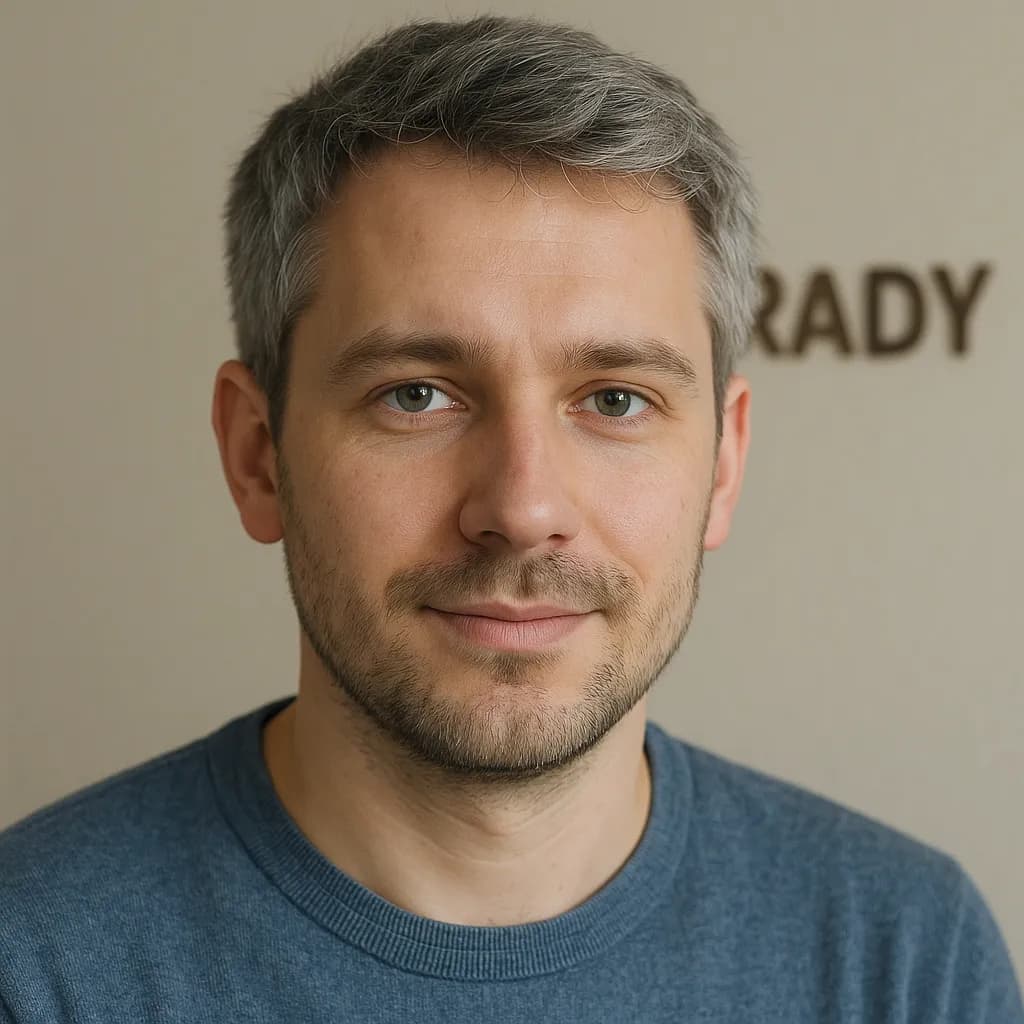Naprawa mikrofonu w laptopie może wydawać się skomplikowana, ale w rzeczywistości wiele problemów można rozwiązać samodzielnie, stosując kilka prostych kroków. Warto zaczynać od sprawdzenia podstawowych ustawień systemowych, ponieważ często to właśnie tam kryją się przyczyny awarii. Mikrofon może być wyłączony lub nie mieć odpowiednich uprawnień, co uniemożliwia jego prawidłowe działanie.
W tym artykule przedstawimy najważniejsze kroki dotyczące diagnostyki i naprawy mikrofonu w laptopie. Dowiesz się, jak aktywować mikrofon w systemie Windows, jakie narzędzia diagnostyczne są dostępne oraz jak zaktualizować sterowniki audio. Przedstawimy także porady dotyczące czyszczenia mikrofonu oraz wskazówki, kiedy warto skonsultować się z serwisem.Najistotniejsze informacje:- Upewnij się, że mikrofon jest włączony w ustawieniach systemu Windows.
- Sprawdź uprawnienia aplikacji do korzystania z mikrofonu w sekcji Prywatność.
- Aktualizacja sterowników audio może poprawić działanie mikrofonu.
- Użyj sprężonego powietrza do czyszczenia mikrofonu z zanieczyszczeń.
- Jeśli problemy się utrzymują, rozważ wizytę w serwisie.
Sprawdzenie podstawowych ustawień mikrofonu w laptopie
Rozpoczęcie naprawy mikrofonu w laptopie powinno zawsze zaczynać się od sprawdzenia podstawowych ustawień systemowych. W systemie Windows, pierwszym krokiem jest upewnienie się, że mikrofon jest włączony. Można to zrobić, otwierając Ustawienia, a następnie przechodząc do sekcji Dźwięk. W kolumnie Wejście sprawdź, czy mikrofon jest aktywny. Jeśli nie, kliknij prawym przyciskiem myszy na mikrofonie i wybierz opcję Włącz.
Jeżeli mikrofon jest włączony, ale nadal nie działa, warto sprawdzić, czy aplikacje mają odpowiednie uprawnienia do korzystania z mikrofonu. W tym celu przejdź do Ustawienia > Prywatność > Mikrofon. Upewnij się, że aplikacje, z których zamierzasz korzystać, mają dostęp do mikrofonu. To proste sprawdzenie może rozwiązać wiele problemów związanych z brakiem dźwięku.
Aktywacja mikrofonu w systemie Windows dla lepszego dźwięku
Aby aktywować mikrofon w systemie Windows, najpierw otwórz Ustawienia, a następnie przejdź do sekcji Dźwięk. W obszarze Wejście znajdziesz listę dostępnych mikrofonów. Wybierz mikrofon, którego chcesz używać, a następnie upewnij się, że jest on włączony. Jeśli mikrofon jest wyciszony, kliknij na ikonę głośnika, aby go aktywować. Pamiętaj, aby dostosować poziom głośności, aby uzyskać najlepszą jakość dźwięku.
Ustawienia prywatności mikrofonu w Windows i ich znaczenie
W systemie Windows ustawienia prywatności mikrofonu odgrywają kluczową rolę w zapewnieniu bezpieczeństwa użytkowników. Aby mikrofon działał poprawnie, musisz upewnić się, że aplikacje, z których korzystasz, mają odpowiednie uprawnienia do jego używania. Można to zrobić, przechodząc do Ustawienia > Prywatność > Mikrofon. W tej sekcji możesz zobaczyć, które aplikacje mają dostęp do mikrofonu i w razie potrzeby zmienić te ustawienia.
Warto pamiętać, że jeśli aplikacja nie ma dostępu do mikrofonu, nie będzie mogła go używać, co może prowadzić do frustracji, gdy próbujesz korzystać z funkcji głosowych. Dobrze skonfigurowane ustawienia prywatności pomogą uniknąć problemów związanych z brakiem dźwięku lub nieprawidłowym działaniem mikrofonu. Dlatego regularne sprawdzanie tych ustawień jest zalecane, szczególnie po aktualizacjach systemu operacyjnego lub instalacji nowych aplikacji.
Jak zidentyfikować objawy awarii mikrofonu
W przypadku problemów z mikrofonem w laptopie, kluczowe jest zidentyfikowanie objawów awarii. Najczęściej spotykane symptomy to brak dźwięku, co może oznaczać, że mikrofon jest wyłączony lub nie jest poprawnie skonfigurowany. Innym objawem jest zniekształcony dźwięk, który może wskazywać na problemy z jakością nagrania lub uszkodzenie sprzętu. Użytkownicy mogą również doświadczać przerywanego dźwięku, co jest oznaką problemów z połączeniem lub ustawieniami. Często występującym problemem jest także to, że mikrofon nie reaguje na dźwięki, co może wynikać z błędnych ustawień w systemie.
- Brak dźwięku podczas nagrywania lub rozmowy.
- Zniekształcony dźwięk, który jest trudny do zrozumienia.
- Przerywany dźwięk, który pojawia się i znika.
- Mikrofon nie reaguje na dźwięki, mimo że jest włączony.
Narzędzia diagnostyczne w systemie Windows do naprawy mikrofonu
Windows oferuje kilka narzędzi diagnostycznych, które mogą pomóc w identyfikacji problemów z mikrofonem. Jednym z nich jest narzędzie do rozwiązywania problemów, które można uruchomić, przechodząc do Ustawienia > Aktualizacja i zabezpieczenia > Rozwiązywanie problemów. Narzędzie to automatycznie skanuje system w poszukiwaniu problemów z dźwiękiem i próbuje je naprawić. Dodatkowo, w Menedżerze urządzeń można sprawdzić, czy mikrofon jest poprawnie zainstalowany i czy nie ma problemów ze sterownikami. Warto również skorzystać z opcji testowania mikrofonu w Ustawieniach dźwięku, aby upewnić się, że działa on zgodnie z oczekiwaniami.
Aktualizacja sterowników audio dla poprawy działania mikrofonu
Aby naprawić mikrofon w laptopie, ważne jest, aby regularnie aktualizować sterowniki audio. Sterowniki są oprogramowaniem, które pozwala systemowi operacyjnemu na komunikację z urządzeniami sprzętowymi, takimi jak mikrofon. Jeśli sterowniki są przestarzałe lub uszkodzone, mikrofon może nie działać poprawnie. Warto zatem regularnie sprawdzać, czy dostępne są aktualizacje sterowników, aby zapewnić optymalną wydajność mikrofonu.
Aktualizacja sterowników audio może rozwiązać wiele problemów, takich jak zniekształcony dźwięk czy brak reakcji mikrofonu. Aby to zrobić, użytkownicy powinni przejść do Menedżera urządzeń, gdzie można łatwo zaktualizować sterowniki. W przypadku problemów z mikrofonem, aktualizacja sterowników powinna być jednym z pierwszych kroków, które podejmiesz, aby przywrócić jego funkcjonalność.
Jak zaktualizować sterowniki w Menedżerze urządzeń
Aby zaktualizować sterowniki audio w Menedżerze urządzeń, najpierw kliknij prawym przyciskiem myszy ikonę Start i wybierz Menedżer urządzeń. Następnie rozwiń sekcję Kontrolery dźwięku, wideo i gier. Znajdź swój mikrofon na liście, kliknij na niego prawym przyciskiem myszy i wybierz opcję Aktualizuj sterownik. System Windows automatycznie wyszuka najnowsze sterowniki i zainstaluje je, jeśli będą dostępne. Po zakończeniu aktualizacji, uruchom ponownie komputer, aby zmiany zaczęły obowiązywać.
Rola sterowników w funkcjonowaniu mikrofonu laptopa
Sterowniki odgrywają kluczową rolę w działaniu mikrofonu w laptopie. To właśnie one umożliwiają systemowi operacyjnemu komunikację z urządzeniem, co jest niezbędne do jego prawidłowego funkcjonowania. Gdy sterowniki są zaktualizowane i działają poprawnie, mikrofon powinien działać bez problemów. Z drugiej strony, przestarzałe lub uszkodzone sterowniki mogą prowadzić do różnych problemów, takich jak brak dźwięku, zniekształcenia dźwięku czy niemożność wykrycia mikrofonu przez system. Dlatego regularne aktualizowanie sterowników jest kluczowe dla zapewnienia optymalnej jakości dźwięku i funkcjonalności mikrofonu.
Rozwiązywanie problemów sprzętowych z mikrofonem laptopa
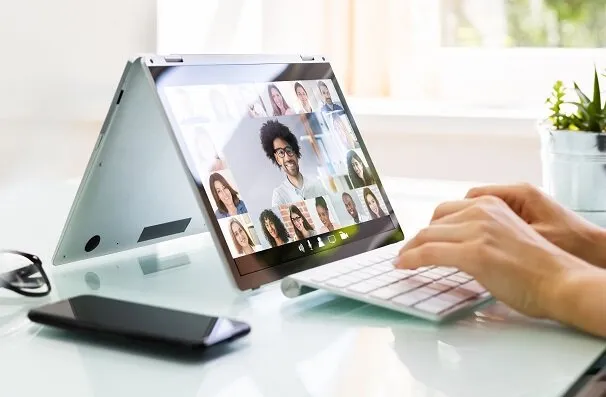 W przypadku problemów z mikrofonem, warto najpierw zidentyfikować, czy są one związane z sprzętem. Często problemy mogą wynikać z uszkodzeń fizycznych, takich jak przetarcia kabli czy uszkodzenia złączy. W takiej sytuacji warto dokładnie sprawdzić mikrofon oraz jego połączenia, aby upewnić się, że wszystko działa poprawnie. Jeśli mikrofon jest zewnętrzny, spróbuj podłączyć go do innego urządzenia, aby zobaczyć, czy problem występuje również tam. Jeśli mikrofon nie działa w żadnym z urządzeń, może to oznaczać, że jest uszkodzony i wymaga naprawy lub wymiany.Jeśli po sprawdzeniu sprzętu problem nadal występuje, warto rozważyć wizytę w serwisie. Specjaliści będą w stanie dokładniej zdiagnozować problem i zaproponować odpowiednie rozwiązania. Czasami naprawa może być prosta i szybka, ale w innych przypadkach może być konieczna wymiana mikrofonu lub innego komponentu. Nie należy ignorować problemów sprzętowych, ponieważ mogą one prowadzić do dalszych komplikacji w działaniu laptopa.
W przypadku problemów z mikrofonem, warto najpierw zidentyfikować, czy są one związane z sprzętem. Często problemy mogą wynikać z uszkodzeń fizycznych, takich jak przetarcia kabli czy uszkodzenia złączy. W takiej sytuacji warto dokładnie sprawdzić mikrofon oraz jego połączenia, aby upewnić się, że wszystko działa poprawnie. Jeśli mikrofon jest zewnętrzny, spróbuj podłączyć go do innego urządzenia, aby zobaczyć, czy problem występuje również tam. Jeśli mikrofon nie działa w żadnym z urządzeń, może to oznaczać, że jest uszkodzony i wymaga naprawy lub wymiany.Jeśli po sprawdzeniu sprzętu problem nadal występuje, warto rozważyć wizytę w serwisie. Specjaliści będą w stanie dokładniej zdiagnozować problem i zaproponować odpowiednie rozwiązania. Czasami naprawa może być prosta i szybka, ale w innych przypadkach może być konieczna wymiana mikrofonu lub innego komponentu. Nie należy ignorować problemów sprzętowych, ponieważ mogą one prowadzić do dalszych komplikacji w działaniu laptopa.Jak poprawić jakość dźwięku mikrofonu w laptopie dzięki akcesoriom
Aby jeszcze bardziej ulepszyć jakość dźwięku mikrofonu w laptopie, warto rozważyć użycie dodatkowych akcesoriów. Na przykład, stosowanie filtrów pop może znacząco zredukować niepożądane dźwięki, takie jak szumy wiatru czy wybuchowe spółgłoski, co jest szczególnie przydatne podczas nagrywania lub prowadzenia rozmów. Dodatkowo, zastosowanie mikrofonów kierunkowych może poprawić jakość nagrań, ponieważ są one zaprojektowane do rejestrowania dźwięku z określonego kierunku, co minimalizuje hałas tła.
Warto również zainwestować w interfejs audio, który pozwala na podłączenie profesjonalnych mikrofonów do laptopa. Interfejsy te oferują lepszą jakość dźwięku oraz większą kontrolę nad ustawieniami nagrywania. W połączeniu z odpowiednim oprogramowaniem do edycji dźwięku, możesz uzyskać profesjonalne rezultaty, które znacznie przewyższają standardowe nagrania z wbudowanego mikrofonu laptopa. Dzięki tym technikom nie tylko poprawisz jakość dźwięku, ale także stworzysz bardziej profesjonalne nagrania, które będą lepiej odbierane przez słuchaczy.